Správa hesel aplikací pro dvoukrokové ověření
Důležité informace: Správce vám možná neumožňuje používat hesla aplikací. Pokud hesla aplikací nevidíte jako možnost, nejsou dostupná ve vaší organizaci.
Při používání hesel aplikací je důležité mít na paměti:
-
Hesla aplikací se automaticky vygenerují a měla by se vytvořit a zadat jednou v aplikaci.
-
Na uživatele je limit 40 hesel. Pokud se pokusíte vytvořit heslo za limitem, zobrazí se výzva k odstranění existujícího hesla, než budete mít možnost vytvořit nové heslo.
Office 2013 (včetně Outlook) podporují nové ověřovací protokoly a používaná při dvoukrokových ověřeních. Tato podpora znamená, že po zapnuté dvoukrokové ověření už nebudete pro klienty Office 2013 potřebovat hesla aplikací. Další informace najdete v článku Jak moderní ověřování funguje pro klientské aplikace Office 2013 a Office 2016.
Vytvoření nových hesel aplikací
Během úvodního dvoufaktorového procesu registrace ověření máte k dispozici jedno heslo aplikace. Pokud potřebujete víc než jednu, budete si je muset vytvořit sami. Hesla aplikací můžete vytvářet z několika oblastí v závislosti na tom, jak je ve vaší organizaci nastavené dvoufaktorové ověřování. Další informace o registraci k použití dvoufaktorového ověření s pracovním nebo školním účtem najdete v článku Přehled dvoufaktorového ověření a pracovního nebo školního účtu a souvisejících článků.
Kde vytvářet a odstraňovat hesla aplikací
-
Hesla aplikací můžete vytvářet a odstraňovat podle toho, jak používáte dvoufaktorové ověření:
-
Vaše organizace používá dvoufaktorové ověření a stránku Další ověření zabezpečení. Pokud používáte svůj pracovní nebo školní účet (například alain@contoso.com) s dvoufaktorovou verifikaci ve vaší organizaci, můžete hesla aplikací spravovat na stránce Další ověření zabezpečení. Podrobné pokyny najdete v tomto článku v části Vytvoření a odstranění hesel aplikací na stránce Další ověření zabezpečení.
-
Vaše organizace používá dvoufaktorové ověření a Office 365 portál. Pokud používáte svůj pracovní nebo školní účet (například alain@contoso.com), dvoufaktorové ověření Microsoft 365 aplikace ve vaší organizaci, můžete hesla aplikací spravovat ze stránky Office 365 portálu. Podrobné pokyny najdete v tomto článku v části Vytvoření a odstranění hesel aplikací Office 365 portálu.
-
Používáte dvoufaktorové ověření s osobním účtem Microsoft. Pokud používáte osobní účet Microsoft (například alain@outlook.com) s dvoufaktorovou ověřením, můžete hesla aplikací spravovat ze stránky Základy zabezpečení. Podrobné pokyny najdete v tomto článku v části Používání hesel aplikací s aplikacemi, které nepodporují dvoukrokové ověření.
Vytváření a odstraňování hesel aplikací
Hesla aplikací můžete vytvářet a odstraňovat na stránce Další ověření zabezpečení pracovního nebo školního účtu.
-
Přihlaste se na stránku Další ověření zabezpečenía pak vyberte Hesla aplikací.
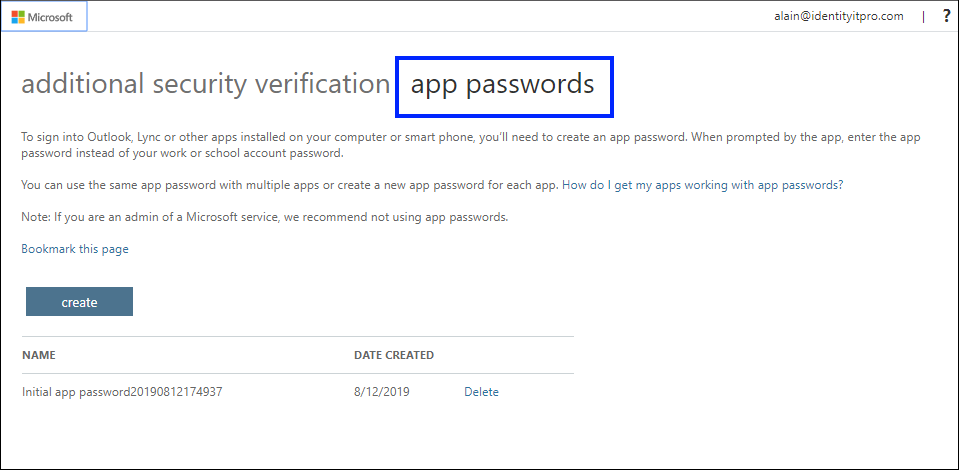
-
Vyberte Vytvořit, zadejte název aplikace, která vyžaduje heslo aplikace, a pak vyberte Další.
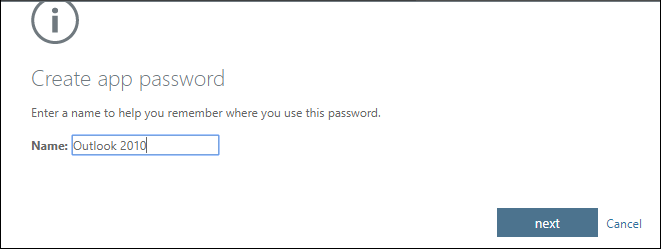
-
Zkopírujte heslo ze stránky Heslo aplikace a pak vyberte Zavřít.
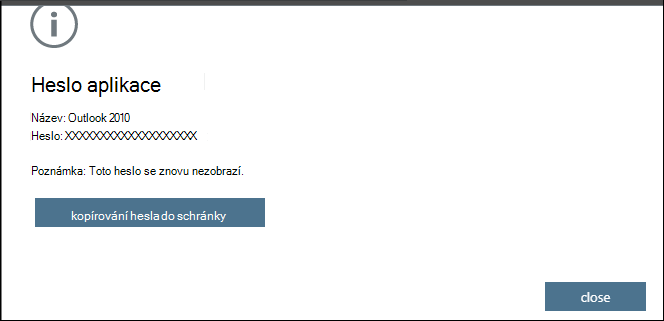
-
Na stránce Hesla aplikací se ujistěte, že je aplikace uvedená.
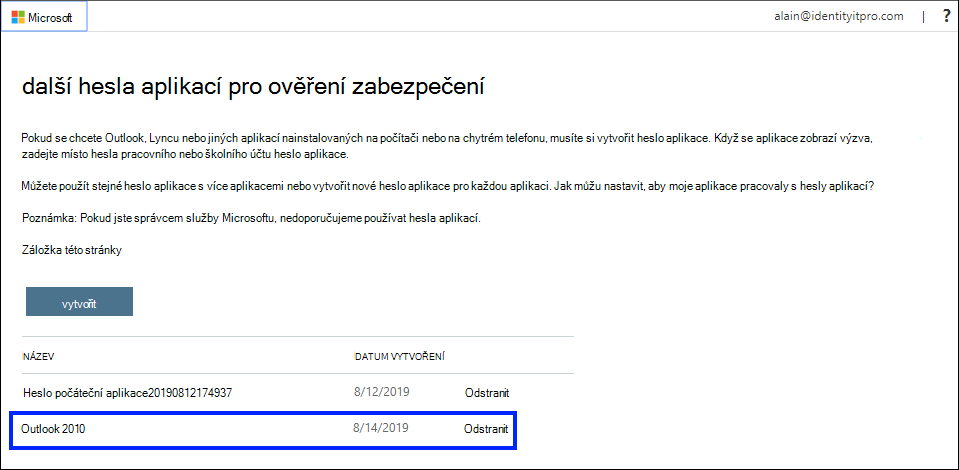
-
Otevřete aplikaci, pro kterou jste vytvořili heslo aplikace (například Outlook 2010), a potom vložte heslo aplikace, když o to budete požádáni. V aplikaci byste to měli udělat jenom jednou.
Odstranění hesla aplikace pomocí stránky Hesla aplikací
-
Na stránce Hesla aplikací vyberte Odstranit vedle hesla aplikace, které chcete odstranit.
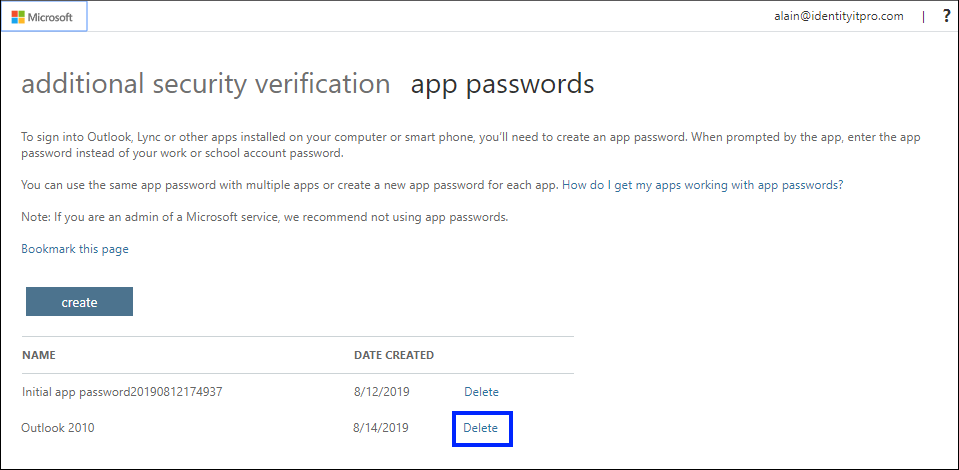
-
Vyberte Ano, abyste potvrdili, že chcete heslo odstranit, a pak vyberte Zavřít. Heslo aplikace se úspěšně odstraní.
Vytváření a odstraňování hesel aplikací pomocí Office 365 portálu
Pokud používáte dvoukrokové ověření s pracovním nebo školním účtem a Microsoft 365 aplikacemi, můžete hesla aplikací vytvářet a odstraňovat pomocí Office 365 portálu.
Vytvoření hesel aplikací pomocí Office 365 portálu
-
Přihlaste se ke svému pracovnímu nebo školnímu účtu, přejděte na stránku Můj účet avyberte Bezpečnostní údaje.
-
Vyberte Add method(Přidat metodu), v seznamu zvolte Heslo aplikace a pak vyberte Add (Přidat).
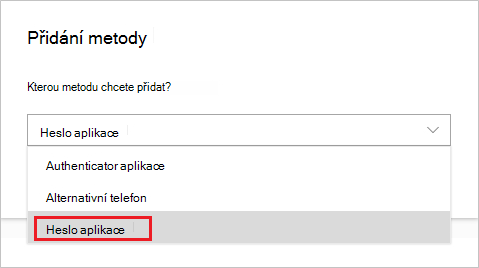
-
Zadejte název hesla aplikace a pak vyberte Další.
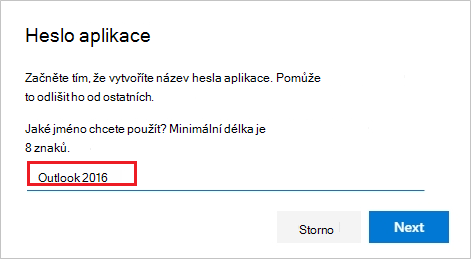
-
Zkopírujte heslo ze stránky Heslo aplikace a pak vyberte Hotovo.
-
Na stránce Bezpečnostní údaje se ujistěte, že je v seznamu uvedené heslo aplikace.
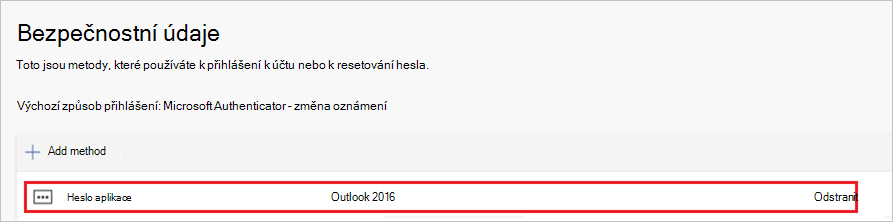
-
Otevřete aplikaci, pro kterou jste vytvořili heslo aplikace (například Outlook 2016) a potom vložte heslo aplikace, když o něj budete požádáni. V aplikaci byste to měli udělat jenom jednou.
Odstranění hesel aplikací pomocí stránky Bezpečnostní údaje
-
Na stránce Bezpečnostní údaje vyberte Odstranit vedle hesla aplikace, které chcete odstranit.
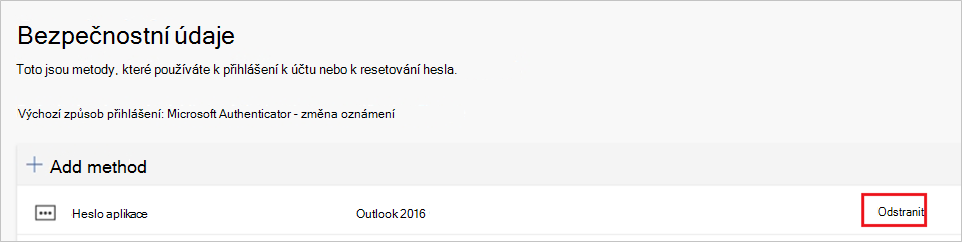
-
V potvrzovacím poli vyberte Ok. Heslo aplikace se úspěšně odstraní.
Pokud hesla aplikací nefungují správně
Ujistěte se, že jste heslo správně zadé. Pokud jste si jistí, že jste heslo zadali správně, můžete se znovu přihlásit a vytvořit nové heslo aplikace. Pokud žádná z těchto možností váš problém nespravuje, obraťte se na help desk vaší organizace, aby mohli odstranit vaše stávající hesla aplikací, abyste mohli vytvářet úplně nová.
Další kroky
-
Vyzkoušejte aplikaci Microsoft Authenticator, abyste si ověřili své přihlášení pomocí oznámení aplikací, místo abyste dostávali textové zprávy nebo hovory.










